Webデザインを勉強し始めると、必ず出てくる言葉が「HTML」と「CSS」。
私は現在Webデザイナーとして働いていますが、最初のころはHTMLとCSSの違いも分からずに戸惑っていました。
実際、私も勉強を始めたばかりのころは、同じように混乱していました。
本やサイトを見ても、似たような言葉が並んでいて、どこから手をつけていいのか分からない。
けれど、ある日ようやく「HTMLとCSSって、全く別の役割を持っているんだ」と理解できた瞬間がありました。
その日から、私の中でコーディングの世界が少しずつクリアになっていきました。
この記事では、私自身の経験をもとに、「HTMLとCSSの違い」そして「どうやって学ぶと上達しやすいか」を、初心者の方にも分かりやすくお話しします。
HTMLとCSSの基本を理解しよう
Webサイトを作るうえで欠かせない2つの言語、HTMLとCSS。
この二つはよくセットで登場しますが、実はまったく違う役割を持っています。
HTMLは、ページの“骨組み”を作る言語。
見出しや文章、画像、リンクなど、サイトの中に「どんな要素を置くか」を決めます。
家でいえば、壁や柱、部屋の間取りをつくるようなものです。
一方のCSSは、その骨組みに“デザイン”を与えるもの。
文字の色や大きさ、背景、レイアウトなどを整え、見た目をきれいに整える役割があります。
この2つをしっかり分けて考えられるようになると、エラーの原因や修正箇所も自然と分かるようになります。
私もこの違いを理解してから、「なんで変わらないの?」と悩む時間が一気に減りました。
初心者がまず押さえるべき基礎知識
私が初めてコーディングに触れたとき、一番苦戦したのは「ルールの多さ」でした。タグや属性、プロパティなど、初めて聞く言葉ばかりで、まるで外国語のよう。
でも、焦らなくて大丈夫です。最初は完璧に覚えようとせず、「よく使うもの」から少しずつ慣れていけば十分。
私も最初は、見出しと段落とリンクだけ理解していれば何とかなっていました。
大事なのは、ただ書くだけではなく「どんな意味を持つか」を意識すること。たとえば、見出しをつけるときは「この文章はページのタイトルなんだ」とか、「この文章は説明文」といった意図を持って書くと、自然と構造が頭に入ってきます。
CSSも同じで、「なぜこのデザインにするのか」を意識することが大切です。単に色を変えるだけでなく、「なぜこの色にしたいのか」「どんな印象を与えたいのか」を考えながら書くと、理解が深まります。
最初のうちは「とりあえず動かしてみる」でもOK。思った通りにいかなくても、失敗の一つひとつが理解につながります。
私も当時は、余白が変になったり、文字が飛び出したりするたびに「なぜだろう?」と調べていました。
その積み重ねが、今ではすべての基礎になっています。
効率よく上達するためのおすすめの勉強法
学ぶ順番を意識する
HTMLとCSSの勉強は、順番がとても大切です。
私は最初にいきなり両方を同時に学ぼうとして、頭がぐちゃぐちゃになりました。
今思えば、まずHTMLを理解してからCSSに進むのが一番効率的でした。
順番としては、「HTML → CSS → レイアウト(FlexboxやGrid) → レスポンシブ対応」。
この流れを守るだけで、理解度がまったく違います。
そしてもうひとつ大切なのが「ペース配分」。
一気に詰め込みすぎると、知識が頭の中で整理できなくなります。
私も、一日に何時間も勉強しても次の日には忘れてしまう…なんてことがありました。
だから、今は“短くても毎日触る”ようにしています。
5分でもいいからコードに触れる。
この「毎日少しずつ」が、一番の近道でした。
模写コーディングで手を動かす
勉強していて感じたのは、「読んで覚える」より「手を動かして覚える」方が圧倒的に早いということ。
私がいちばん上達を感じたのは、模写コーディングでした。
これは、既存のサイトやLPを真似して、自分の手で再現してみる練習方法です。
初めて模写をしたとき、正直かなり苦戦しました。
同じ見た目にしているつもりなのに、行間が違ったり、ボタンの位置がずれたりして、何度もやり直しました。
でも、その過程で「marginとpaddingの違い」や「displayの意味」などを、頭ではなく体で覚えていったんです。
模写を続けるうちに、だんだんと「どこを直せば良くなるか」が分かるようになりました。
気づいたら、デザインを見る目も変わっていて、「このサイトは余白の使い方が上手いな」とか、「文字の太さが統一されていて見やすいな」と自然に分析できるようになっていました。
手を動かす練習は地味だけど、確実に力がつきます。
「なんとなく分かってきた」その瞬間こそ、次のステップへのサインです。
自分の練習サイトを作ってみる
私は勉強を続ける中で、ノート代わりに「自分専用の練習サイト」を作りました。
タグの使い方を試したり、余白の調整を練習したり。
ただの練習用サイトですが、自分の成長を実感できる場所になりました。
それを続けているうちに、自然と「前より上手くなってるな」と感じる瞬間が増えていきました。
過去のコードを見ると、「あのときはこんな書き方してたのか」と気づけるのも面白いです。
この“記録を残す”という行動が、後から復習するときにもすごく役立ちました。
初心者のうちは、うまく書けなくてもとにかく残しておくのがおすすめです。
後で見返すと、それが自信につながります。
勉強を続けるためのコツ
HTMLとCSSの勉強は、最初の数週間で挫折する人が多いです。
私も実際、何度も「もう無理かも」と思いました。
でも、今振り返ると続けられた理由は、“完璧を求めなかった”ことだと思います。
うまくいかなくても、「今日はここまでできたからOK」にしておく。
小さな達成感を積み重ねていくことで、少しずつ前に進めました。
それに、コーディングの勉強は孤独になりがちです。
そんなときは、SNSで学習記録を投稿してみたり、同じように勉強している人を見つけて交流してみるのもおすすめ。
私はTwitter(X)で「今日の模写コーディング」みたいな投稿をしていました。
反応があるとやっぱりうれしいし、続けるモチベーションにもなります。
まとめ
私も最初のころは、エラーが出るたびに落ち込んで、「自分には向いていないのかも」と思うことが何度もありました。
でもある日、コードを書いていて、「あ、ここCSSの書き方が違うのかも」と自分で気づけた瞬間があったんです。
そのときに、「少しずつだけど、ちゃんと分かるようになってきてるかも」と感じました。
この“分かるようになる瞬間”こそ、勉強の中で一番うれしい時間だと思います。
たとえ小さな一歩でも、それが積み重なって、いつの間にか大きな自信になっていきます。
HTMLは「何を作るか」。CSSは「どう見せるか」。この基本を意識していれば、勉強の迷子にはなりません。
そして何より大切なのは、手を動かし続けること。失敗しても、間違えても、それが経験になります。最初は誰でもうまくいかないけれど、その小さな試行錯誤の積み重ねが、確実にあなたの力になります。
これから勉強を始める方も、焦らなくて大丈夫。今日書いたその一行が、きっと明日の成長につながります。自分のペースで、楽しく続けていきましょう。

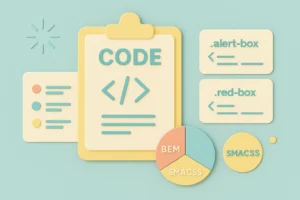

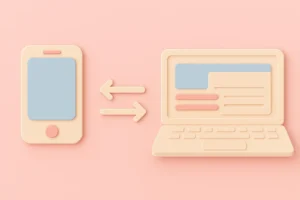
コメント